交换机性能测试使用方法
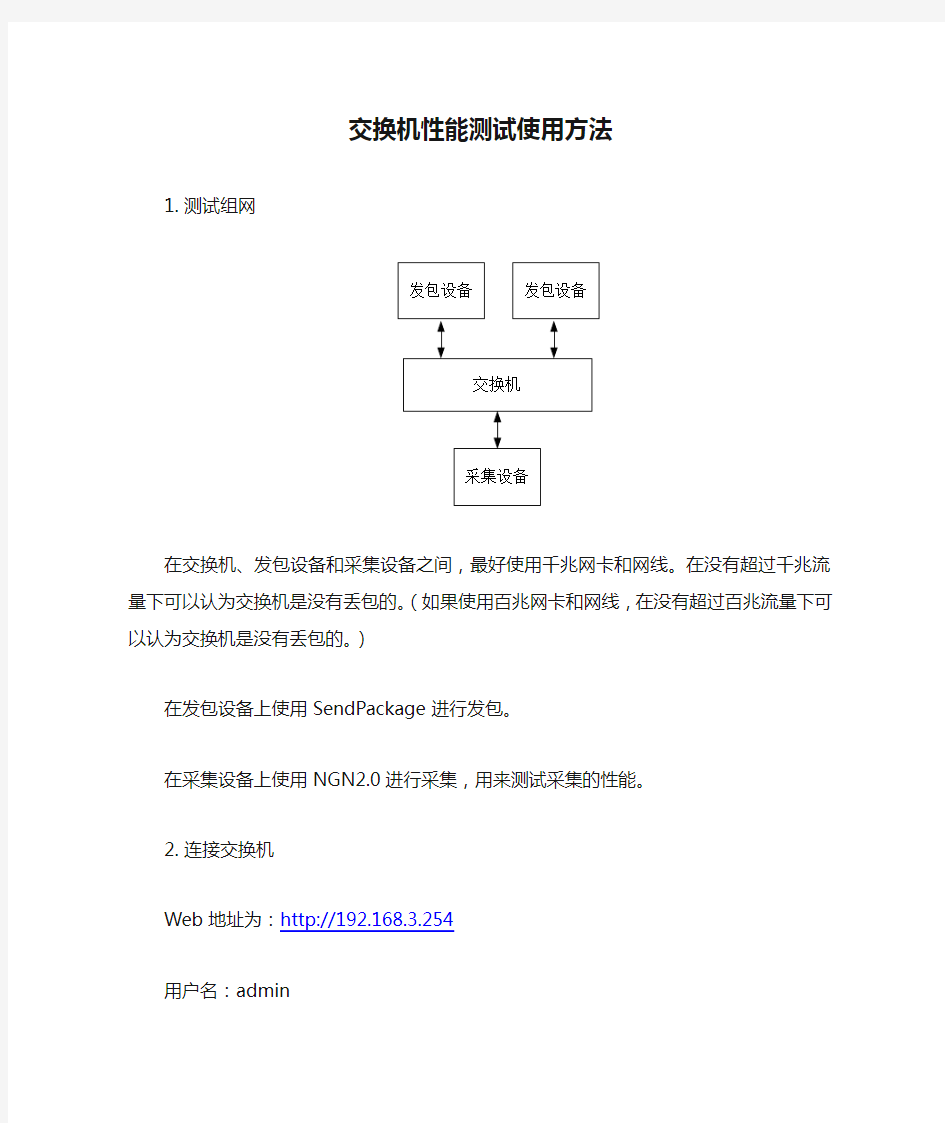

交换机性能测试使用方法
1.测试组网
在交换机、发包设备和采集设备之间,最好使用千兆网卡和网线。在没有超过千兆流量下可以认为交换机是没有丢包的。(如果使用百兆网卡和网线,在没有超过百兆流量下可以认为交换机是没有丢包的。)
在发包设备上使用SendPackage进行发包。
在采集设备上使用NGN2.0进行采集,用来测试采集的性能。
2.连接交换机
Web地址为:http://192.168.3.254
用户名:admin
没有密码
3.点击OK,进入下面的页面
4.点击Statistics进入查询页面,选择所要查询的接口
交换机接收的包数
电脑发送包数
交换机的配置
交换机的配置 一、连接交换机和PC 首先,需要先把PC和交换机连接在一起,这样才能进行管理。可网管型交换机都附带一条串口电缆,供网管员进行本地管理。先把串口电缆的一端插在交换机背面的Console口上,同时拧好螺钉,防止接触不良。串口线的另一端插在普通PC的串口上,此时要记住电缆插在COM1还是COM2口上,以后设置会用得着。 二、设置“超级终端” 连接好后,接通交换机和电脑电源并开机。Windows 98/Me/2000都提供“超级终端”服务,如果没有可以在“添加/删除程序”中的“通讯”组内添加。你也可以使用其他符合VTY100(终端的一种标准,现在很少见)标准的终端模拟程序。 在第一次运行“超级终端”时,系统默认为通过Modem连接,会要求用户输入连接的区号,随便输入一个即可。如果你的电脑中没有安装Modem,则会提示“在连接之前必须安装调制解调器,现在就安装吗?”,这里点击[否]按钮。 程序运行之后会提示你建立一个新的连接名称,我们在这里输入“Switch”。点击[确定]按钮后,会出现一个窗口,要求用户选择连接时使用哪一个端口。这里一定要注意,应该选择你连接的PC串口的序号。如果不太清楚,可以用“串口1”和“串口2”分别试试。 串口号后,点击[确定]按钮,会出现一个COM口属性的窗口,里面有波特率、数据位、奇偶检、停止位、流量控制等参数设置。这么多参数,如何设置呢?其实不要紧,只要点击一下[还原默认值]按钮,就会调用最保守的参数设置。默认参数在大多数的连接状况下都能适用,这样用户就不必再花费时间研究这些参数了。 设定好连接参数后,程序就会自动执行连接交换机的命令。咦!界面怎么一片空白?不要急,按一下回车键,交换机管理主界面的庐山真面目终于出现了。 从现在开始,你就得忘记鼠标的存在,所有的控制都要通过键盘来实现。不过操作非常简单:用回车键执行命令,用“Tab”键或箭头键在选项中移动,用空格键或键盘字母键、数字键改变某项参数。登录操作系统之前,用户需要输入管理员用户名和密码。大多数设备管理员的默认用户名都以“Admin”、“Super”等有意义的英文单词命名。有的交换机有初始口令,有的则没有,只要仔细查看交换机使用手册就可以了解这些信息。 交换机的配置是一项技巧性和实践性并重的工作,只有在平时认真总结,才能对交换机进行有效管理,使局域网畅通运行,为用户的信息传递提供最可靠的服务。 (1)每个双绞线接口只与一个工作站(网卡)相连,信号点对点传输。 (2)当某一端口接收到信号时,HUB将其整形再生并广播到其他每个端口。 (3)HUB本身可自动检测信号碰撞,当碰撞发生时立即发出阻塞(jam)信号通知其他端口。
二层交换机性能,功能测试详细介绍
二层以太网交换机功能、性能指标完全详细解释 一、物理特性 交换机的物理特性是指交换机提供的外观特性、物理连接特性、端口配置、底座类型、扩展能力、堆叠能力以及指示灯设置,反映了交换机的基本情况。 1.端口配置 端口配置指交换机包含的端口数目和支持的端口类型,端口配置情况决定了单台交换机支持的最大连接站点数和连接方式。快速以太网交换机端口类型一般包括10Base-T、 100Base-TX、100Base-FX,其中10Base-T和100Base-TX一般是由10M/100M自适应端口提供,有的高性能交换机还提供千兆光纤接口。端口的工作模式分为半双工和全双工两种。自适应是IEEE 802.3工作组发布的标准,为线端的两个设备提供自动协商达到最优互*作模式的机制。通过自动协商,线端的两个设备可以自动从100Base-T4、100Base-TX、10Base-T 中选择端口类型,并选择全双工或半双工工作模式。为了提供方便的级联,有的交换机设置了单独的Uplink(级联)端口或通过MDI/MDI-X按钮切换,对没有Uplink端口或MDI/MDI-X 按钮的交换机则需要使用交叉线互连。 2.模块化 交换机的底座类型有三种: 固定、模块和混合。固定型交换机的端口永久安装在交换机上。模块化交换机有可以插接端口模块和上行模块的插槽。混合型交换机既包含固定端口又有可替换的上行端口。模块化提供改变媒体类型和端口速度的灵活性,并可以扩展交换机的端口数量和类型。模块包括可互换媒体端口、可互换模块和可互换上行端口。 3.堆叠特性 堆叠为交换机提供简单的端口扩展和统一的管理,提供交换机间高速互连。 4.热插拔 热插拔对于减少网络停机时间非常重要,在开机状态下更换元件可以最大程度地避免中断网络的工作。热插拔元件一般包括连接模块、上行模块、风扇和电源。 5.指示灯 指示灯可以为用户提供直接明了的交换机工作状态指示,一般包括电源指示灯、端口连接状态指示灯、端口工作模式指示灯、链路活动指示灯、碰撞指示灯、插槽指示灯,有的交换机还提供Console指示灯、带宽利用率指示灯。 6.控制 指交换机是否为用户提供简单、方便、直接的*作按钮,包括电源开关、配置按钮、重置按钮。 二、功能特性测试 1. 转发类型 交换机转发类型分为存储转发(store-and-forward)和快速转发(cut-through)两类。存储转发在本质上和传统的LAN网桥转发方式相同。被转发的帧在输出端口等待,直到交换机完整地收到整个帧才开始转发。快速转发在交换机收到整个帧之前,就已经开始转发,因此可以
使用CHARIOT测交换机吞吐量
使用教程: 小试牛刀测带宽 你想知道自己所使用的网络的带宽吗?你想了解你的网络带宽有多大的损耗吗?今天,我们通过几个实例让大家用好CHARIOT,测出自己想知道的。只有经过测量得出的网络带宽才是我们平日所享用的实际带宽,千万不能盲目相信网络服务提供商所承诺的带宽,也不能轻易赞同JS对网络产品的夸夸其谈。 实例1:测量网络中任意两个节点间的带宽 任务描述:局域网中经常有人反映网络速度缓慢,那么怎样确定网络中两台计算机的连接速度呢?使用SNIFFER只能抓包不能给出实际带宽,这时候就需要CHARIOT来帮忙了。假设我们要测量网络中A计算机10.91.30.45与B计算机10.91.30.42之间的实际带宽。 针对问题:局域网中的用户经常感到互访速度缓慢,此时我们可使用CHARIOT来查看网络连接情况。 第一步:首先在A、B计算机上运行CHARIOT的客户端软件Endpoint。运行endpoint.exe后,任务管理器中多了一个名为endpoint 的进程。 第二步:被测量的机器已经准备好了,这时需要运行控制端CHARIOT,我们可以选择网络中的其他计算机,也可以在A或B计算机上直接运行CHARIOT。 第三步:在主界面中点击“New”按钮,接着点击“ADD PAIR”。 第四步:在“Add an Endpoint Pair”窗口中输入Pair名称,然后在
Endpoint1处输入A计算机的IP地址10.91.30.45,在Endpoint2处输入B计算机的IP地址10.91.30.42。按“select script”按钮并选择一个脚本,由于我们是在测量带宽,所以可选择软件内置的Throughput.scr 脚本。 提示:CHARIOT可以测量包括TCP、UDP、SPX在内的多种网络传输层协议,我们在测量带宽时选择默认的TCP即可。 第五步:点击主菜单中的“RUN”启动测量工作。 第六步:软件会测试100个数据包从A计算机发送到B计算机的情况。由于软件默认的传输数据包很小所以测量工作很快就结束了。在结果中点击“THROUGHPUT”可以查看具体测量的带宽大小。如图显示了A与B计算机之间的实际最大带宽为83.6Mbps。 由于交换机和网线的损耗,往往真实带宽达不到100Mbps,所以本例中得到的83.6Mbps基本可以说明A、B计算机之间的最大带宽为100Mbps,去除损耗可以达到80多Mbps的传输速率。 实例2:礼尚往来,一次性测量两个方向 任务描述:实例1中为大家介绍了单向测量的方法,也就是只检测A到B的带宽。然而,实际工作中,网络是单工或双工工作也是影响网络速度的主要因素,因此用CHARIOT进行测量时应该尽量建立双向PAIR而不是单向的,测量结果会显示出A到B的速度以及B 到A的速度。 针对问题:A到B的传输速度很快,但B到A的速度却很慢,特别是在A、B同时从对方计算机复制文件到本机时最为明显。
MOXA交换机使用说明
MOXA交换机使用说明 1、IP地址的设置 通过IE工具来Ping 交换机默认的IP(出厂默认)地址,进入交换机配置界面后,直接点击确认后,进入交换机设置界面对话框,IP地址设置请选择\Main Meun\Basic Settings\Network,出现下列对话框 在此对话框下,设置人员在Switch IP Address 和 Switch Subnet Mask 旁的空白处填写预定的IP地址(如:),以及相应的子网掩码地址(如:);其他的如Auto IP Configuration 设置为Disable方式,不要选择HDCP方式。 2、主站(Master)设置 完成了IP方式的设置后,就需要对交换的通讯协议和交换机进行相应的设置,选择\Main Menu\Communication Redundancy(通讯冗余设置),进入对话框: 在此对话框内,我们需要注意的是Settings标记下方的设置参量,而Current Status 为相应的设置参量后交换机系统检测后的状态指示。
Redundancy Protocol (通讯协议设置):设置选择为Turbo Ring ,而非是IEEE802协议(快速生成树)方式; 采用Turbo Ring方式的情况下,需要在网络交换机组中设置一个Master(主站),选择主站的方式是将Set as Master前的小方框内给予选中, 只需要选择确定后,点击Activate按钮即可生效。(注意:在多个交换机组成网中只能有1个设置为Master,不可以多选;同时如果不对交换机进行Master设置,系统会自动设置交换机组中的1台为Master)。 Enable Ring Coupling (环间耦合端口定义)在实际的项目运用中不常运用到,在此不给予更多的描述。需要提醒的是工程人员在设置过程中不要将Enable Ring Coupling 前的小方格选中,同时要注意的是对应的Coupling Port和 Coupling Control Port后的端口与前面的Redundant Ports 1st Port和 2nd Port(冗余连接端口定义)设置的端口重复。 3、网络设置参数验证 完成网络参数设置后,对应的Communication Redundancy对话框内都通过Current Status状态给予体现了,包括了网络协议状态、主(Master)/从(Slave)方式;冗余端口的数据监测状态以及环间耦合状态信息。 在多台交换机组环的情况下,工程人员要注意Redundant Ports 1st Port和 2nd Port (冗余端口状态监测状态)的信息: (1)、Forwarding:(推进状态)
十条华为交换机命令最基本的用法
十条华为交换机命令最基本的用法 十条华为交换机命令最基本的用法,下面例举了十条最基本的命令,比如:华为交换机命令在基于IOS的交换机上设置登录口令,华为交换机命令在基于IOS的交换机上设置主机名/系统名等。 ◆华为交换机命令在基于IOS的交换机上设置主机名/系统名: switch(config)# hostname hostname 在基于CLI的交换机上设置主机名/系统名: switch(enable) set system name name-string ◆华为交换机命令在基于IOS的交换机上设置登录口令: switch(config)# enable password level 1 password 在基于CLI的交换机上设置登录口令: switch(enable) set password switch(enable) set enalbepass ◆华为交换机命令在基于IOS的交换机上设置远程访问: switch(config)# interface vlan 1 switch(config-if)# ip address ip-address netmask switch(config-if)# ip default-gateway ip-address 在基于CLI的交换机上设置远程访问: switch(enable) set interface sc0 ip-address netmask broadcast-address switch(enable) set interface sc0 vlan switch(enable) set ip route default gateway ◆华为交换机命令在基于IOS的交换机上启用和浏览CDP信息: switch(config-if)# cdp enable switch(config-if)# no cdp enable 为了查看Cisco邻接设备的CDP通告信息: switch# show cdp interface [type modle/port]
千兆交换机性能测试方法
千兆交换机还是比较常用的,于是我研究了一下千兆交换机性能测试,在这里拿出来和大家分享一下,希望对大家有用。交换机作为企业网络的核心连接设备,它的性能是保障企业网络速度的主要标准。为了帮助读者比较清楚地了解千兆交换机的性能全貌,我们利用业界先进的IXIA1600测试仪器对涉及千兆交换机性能中的9项主要指标进行了测试,当然,测试条件相对于实际工作环境来说是相当严酷的。 我们进行性能测试的主要依据是RFC2544和RFC2285,测试中主要选择了64字节、512字节和1518字节三种常用的以太网帧长度。 1.吞吐量作为用户选择和衡量千兆交换机性能最重要的指标之一,吞吐量的高低决定了千兆交换机在没有丢帧的情况下发送和接收帧的最大速率。在测试时,我们在满负载状态下进行。该测试配置为一对一映射。 2.帧丢失率该测试决定交换机在持续负载状态下应该转发,但由于缺乏资源而无法转发的帧的百分比。帧丢失率可以反映交换机在过载时的性能状况,这对于指示在广播风暴等不正常状态下交换机的运行情况非常有用。 3.Back-to-Back 该测试考量交换机在不丢帧的情况下能够持续转发数据帧的数量。该参数的测试能够反映数据缓冲区的大小。 4.延迟该项指标能够决定数据包通过交换机的时间。延迟如果是FIFO(First in and First Out),即指的是被测设备从收到帧的第一位达到输入端口开始到发出帧的第一位达到输出端口结束的时间间隔。最初将发送速率设定为吞吐量测试中获得的速率,在指定间隔内发送帧,一个特定的帧上设置为时间标记帧。标记帧的时间标签在发送和接收时都被记录下来,二者之间的差异就得出延迟时间。 5.错误帧过滤该测试项目决定千兆交换机能否正确过滤某些错误类型的
H3C交换机操作手册
目录 H3C以太网交换机的基本操作 (2) 1.1 知识准备 (2) 1.2 操作目的 (2) 1.3 网络拓扑 (2) 1.4 配置步骤 (2) 1.4.1 串口操作配置 (2) 1.4.2 查看配置及日志操作 (5) 1.4.3 设置密码操作 (5) 1.5 验证方法 (6) H3C以太网交换机VLAN配置 (6) 1.6 知识准备 (6) 1.7 操作目的 (6) 1.8 操作内容 (6) 1.9 设备准备 (6) 1.10 拓扑 (6) 1.11 配置步骤 (7) 1.12 验证方法 (7) H3C以太网交换机链路聚合配置 (7) 1.13 知识准备 (7) 1.14 操作目的 (7) 1.15 操作内容 (7) 1.16 设备准备 (7) 1.17 网络拓扑 (7) 1.18 配置步骤 (8) 1.19 验证方法 (9) H3C以太网交换机STP配置 (9) 1.20 知识准备 (9) 1.21 操作目的 (9) 1.22 操作内容 (9) 1.23 设备准备 (9) 1.24 网络拓扑 (10) 1.25 配置步骤 (10) 1.26 验证方法 (11)
H3C以太网交换机VRRP配置 (11) 1.27 知识准备 (11) 1.28 操作目的 (11) 1.29 操作内容 (11) 1.30 设备准备 (11) 1.31 网络拓扑 (12) 1.32 配置步骤 (12) 1.33 验证方法 (14) H3C以太网交换机镜像配置 (14) 1.34 知识准备 (14) 1.35 操作目的 (14) 1.36 操作内容 (14) 1.37 设备准备 (14) 1.38 网络拓扑 (14) 1.39 配置步骤 (15) 1.40 验证方法 (15) H3C以太网交换机路由配置 (16) 1.41 知识准备 (16) 1.42 操作目的 (16) 1.43 操作内容 (16) 1.44 设备准备 (16) 1.45 网络拓扑 (16) 1.46 配置步骤 (16) 1.47 验证方法 (17) H3C以太网交换机ACL配置 (17) 1.48 知识准备 (17) 1.49 操作目的 (18) 1.50 操作内容 (18) 1.51 网路拓扑 (18) 1.52 配置步骤 (18) 1.53 验证方法 (18) 实验一H3C以太网交换机的基本操作备注:H3C以太网交换机采用统一软件平台VRP,交换机命令完全相同。
交换机性能参数测试操作手册
交换机性能参数测试操作手册 文档编号: 版本:1.1 日期:2005-8-7
一、目的 为了便于以后用SMB来测试交换机的相关性能的操作,特地撰写了该测试操作手册,给大家提供参考。 二、测试范围 该手册可用于用SMB对二层、三层交换机的性能测试。性能具体分为rfc 2544提及的吞吐量(Throughput)、延迟(Latency)、丢包率(Packet Loss)、背靠背(Back-to-back)四个主要指标和rfc 2889涉及到的转发能力(Forwarding)、拥塞控制(Congestion Control)包括线头阻塞(HOLB)和背压(Backpressure)、地址深度(Address Caching)、地址学习(Address Learning)、错误帧处理能力(Error Filting)、广播转发能力(Broadcast forwarding)、广播延迟(Broadcast Latency)以及Forward Pressure 能力的八个性能指标。 Rfc2544性能指标是利用Smartbits Application软件来测试的,rfc2889涉及的性能指标是用AST软件来测试的。 下面将以自研产品S3448型交换机(48口)为例,分别对上面列的性能指标的测试进行操作说明。 三、性能测试 3.1 测试硬件设备 1. S3448交换机一台; 2. SMB6000B一台; 3. PC机一台,并安装Smartbits Application和AST软件。 4. 线缆若干。 3.2 软件设备 Smartbits Application软件; AST软件。
H3C交换机操作手册
目录 H3C以太网交换机的基本操作........................................... 错误!未定义书签。 知识准备........................................................ 错误!未定义书签。 操作目的........................................................ 错误!未定义书签。 网络拓扑........................................................ 错误!未定义书签。 配置步骤........................................................ 错误!未定义书签。 串口操作配置................................................. 错误!未定义书签。 查看配置及日志操作........................................... 错误!未定义书签。 设置密码操作................................................. 错误!未定义书签。 验证方法........................................................ 错误!未定义书签。H3C以太网交换机VLAN配置............................................. 错误!未定义书签。 知识准备........................................................ 错误!未定义书签。 操作目的........................................................ 错误!未定义书签。 操作内容........................................................ 错误!未定义书签。 设备准备........................................................ 错误!未定义书签。 拓扑............................................................ 错误!未定义书签。 配置步骤........................................................ 错误!未定义书签。 验证方法........................................................ 错误!未定义书签。H3C以太网交换机链路聚合配置......................................... 错误!未定义书签。 知识准备........................................................ 错误!未定义书签。 操作目的........................................................ 错误!未定义书签。 操作内容........................................................ 错误!未定义书签。 设备准备........................................................ 错误!未定义书签。 网络拓扑........................................................ 错误!未定义书签。 配置步骤........................................................ 错误!未定义书签。 验证方法........................................................ 错误!未定义书签。H3C以太网交换机STP配置.............................................. 错误!未定义书签。 知识准备........................................................ 错误!未定义书签。 操作目的........................................................ 错误!未定义书签。 操作内容........................................................ 错误!未定义书签。 设备准备........................................................ 错误!未定义书签。 网络拓扑........................................................ 错误!未定义书签。
交换机调试方法
4.5.2交换机模式的语音部署方法 i.硬件安装 a.插板安装注意事项: 将板对准需要插入的槽位的导轨条,将板往里压,到位后将板上的卡口往机框里压,使其卡在机框上板装好后再接电源,将电源线一端接在电源的输出口,输出接口上连接触头编号,和电源接口上的编号一一对应上,如 1 对1,2 对2,对接好后将连接头上的卡口往顺时针方向旋转,卡到位就可以了,一端接在机框的POWER 接口上,左右各有一个,左右都可以接;接口是带有波纹的,注意不能接反,将接口和框上的接口对好压进去即可
背板图示: 电源接口图示:
机框上的0-6 的编号对应背板的0-6 编号,机框上的7 编号对应背板的8 编号,机框上的8 编号对应背板的9 编号,机框上的10-15 编号对应背板的10-15 编号. 当插用户板和模拟板时,排线所接的位置从下到上对应的通道编号为0-23。对应的网口需接上网线,然后接入到网络交换机上板上NET1 灯表示网络为10M/100M 网络,网线接好后,如接入100M 网络后NET1 灯会亮,NET2 灯闪烁表示网络有数据收发;板上通道如果被占用后,板上对应的LN 灯会亮,通道释放对应的LN 灯灭。 中继接口图例:
各板的安装与槽位没有对应关系,可以插任意槽位,MPU槽必须插板(即必须有主板,并且插在MPU 槽,ATV 做主板时除外),如有E1 接入,则9 号槽必须插DTV 板,即背板上的9 编号对应的槽位,每块板都必须接网线. 现将背板上的槽位编号与机框上的编号的对应关系做个说明: DTV 板和ATV 板也可以当成主板来使用(即代替MPU 板),即插到C-C 槽位且需要跳线,对应的软件里也需要设置,软件设置参考软件配置部分。对于DTV 板,J22 跳线需跳上,对于ATV 板,J10 跳线需要跳上。 b.ATV 板插板说明 ATV 作从板时,可以插在除主板槽位的任何一个槽位 ATV 作主板时,只能插在8 号槽,它可以带3 块ATU 从板,从板只能插在4,5,6 号槽,且不能用DTV 做从板。 c.DTV 板插板说明 主板跑DT 接E1 时,可以接从板的槽:4 号、5 号、8 号、11 号、12 号、15 号。主板不跑DT 不接E1 时,可以在除从框的C 槽位任何槽位插板。 注意:当机框上的板超过 6 块时需要单独的MPU 板,不能用其他板来代替MPU 板,此时这个MPU 板是没有DT 功能的。
Extreme_交换机操作手册
硬件检测.................................... 错误!未定义书签。 设备外观................................ 错误!未定义书签。 设备状态灯.......................... 错误!未定义书签。 检测指令................................ 错误!未定义书签。 软件检测.................................... 错误!未定义书签。 查看ARP解析............................ 错误!未定义书签。 查看IP 转发数据库表....................... 错误!未定义书签。 显示VLAN配置........................... 错误!未定义书签。 配置检测................................ 错误!未定义书签。 端口检测.................................... 错误!未定义书签。 端口利用率检测.......................... 错误!未定义书签。 显示端口配置状态........................ 错误!未定义书签。 查看端口收的错误........................ 错误!未定义书签。 查看端口状态.......................... 错误!未定义书签。 查看端口发错误........................ 错误!未定义书签。 路由检测..................................... 错误!未定义书签。 查看当前路由表项........................ 错误!未定义书签。 查看OSPF协议状态....................... 错误!未定义书签。 查看RIP协议状态........................ 错误!未定义书签。 查看BGP协议状态........................ 错误!未定义书签。 日志的检测.................................. 错误!未定义书签。 显示LOG内容............................ 错误!未定义书签。 查看LOG内容的成分...................... 错误!未定义书签。 查看LOG的配置.......................... 错误!未定义书签。 2 数据配置........................................ 错误!未定义书签。 IP路由配置................................. 错误!未定义书签。 静态路由................................ 错误!未定义书签。 OSPF路由............................... 错误!未定义书签。 BGP路由................................ 错误!未定义书签。 安全的配置.................................. 错误!未定义书签。 防DOS配置.............................. 错误!未定义书签。 病毒ACL ................................ 错误!未定义书签。 安全访问设置............................ 错误!未定义书签。 EPI_center SNMP设置.................... 错误!未定义书签。 Qos......................................... 错误!未定义书签。 端口配置命令................................ 错误!未定义书签。 配置端口速度............................ 错误!未定义书签。 配置端口状态............................ 错误!未定义书签。 VLAN的配置................................. 错误!未定义书签。 创建VLAN ............................... 错误!未定义书签。 增加或删除VLAN的端口................... 错误!未定义书签。 设置VLAN的IP地址...................... 错误!未定义书签。 设置LOOPBACK ........................... 错误!未定义书签。
1 交换机的基本配置方法
实验一交换机的基本配置方法 一. 实验目的: 1. 掌握交换机常用配置方法 2. 掌握中低端交换机的基本命令行 二.实验设备 华为交换机3台,计算机3台 三. 实验内容及步骤: (一)以太网交换机基础 以太网的最初形态就是在一段同轴电缆上连接多台计算机,所有计算机都共享这段电缆。所以每当某台计算机占有电缆时,其他计算机都只能等待。这种传统的共享以太网极大的受到计算机数量的影响。为了解决上述问题,我们可以做到的是减少冲突域中的主机数量,这就是以太网交换机采用的有效措施。 以太网交换机在数据链路层进行数据转发时需要确认数据帧应该发送到哪一端口,而不是简单的向所有端口转发,这就是交换机MAC 地址表的功能。 以太网交换机包含很多重要的硬件组成部分:业务接口、主板、CPU、内存、Flash、电源系统。以太网交换机的软件主要包括引导程序和核心操作系统两部分。 (二)以太网交换机配置方式 以太网交换机的配置方式很多,如本地Console 口配置,Telnet 远程登陆配置,FTP、TFTP 配置和哑终端(TTY teletypewriter的缩写)方式配置。其中最为常用的配置方式就是Console 口配置和Telnet 远程配置。 注意:第一次进行交换机、路由器配置时必须使用Console本地配置。 1.通过Console口搭建配置环境 第一步:如图所示,建立本地配置环境,只需将微机(或终端)的串口通过配置电缆与以太网交换机的Console口连接。 第二步:在微机上运行终端仿真程序(如Windows 3.X的Terminal或Windows 9X的超级终端等),设置终端通信参数为:波特率为9600bit/s、8位数据位、1位停止位、无校验和无流控,如图所示。 第三步:以太网交换机加电,终端上显示以太网交换机自检信息,自检结束后提示用户
电话交换机使用说明
一科及多路通TC系列程控电话交换机说明书TC-208 TC-208B TC-312 TC-308B TC-416B TC-432B 2009-07-21 12:56 一科及多路通TC系列程控电话交换机说明书TC-208 TC-208B TC-312 TC-308B TC-416B TC-432B ?一科及多路通TC-208B电话交换机说明书 ?一科及多路通TC-308B电话交换机说明书 ?一科及多路通TC-212B电话交换机说明书 ?一科及多路通TC-312B电话交换机说明书 ?一科及多路通TC-216B电话交换机说明书 ?一科及多路通TC-316B电话交换机说明书 ?一科及多路通TC-416B电话交换机说明书 简明使用方法 来电显示:个分机口均可接来电显示电话 打出:直拨外方号码 转接:直拨分机号码(801-816) 内部通话:先拨“*”,再拨分机号码 允许8台(对)电话,包括外线出入呼叫、通话、转接,以及内部呼叫、通话、同时惊醒,互不干扰 1.简介 欢迎您选用沈阳魁星公司多路通程控电话交换机(或称集团电话)。当 您使用多路通交换机一段时间后,感觉怎样?您一定有答案,您的单位 或家庭拥有的是一台高性能价格比的电话扩容设备。例如您曾经使用过 或见过数千上万的进口,包括引进机型,您回觉得多路通程控电话交换 机与它们的通讯质量,产品素质并无差异,切与之相同机型的多路通交 换机,式样更小巧,安装更方便,操作更直观,而功能共多,更实用。 您也一定会推荐给你的亲友,推向您周围的社会。谢谢你。多路通交换 机是信号处理及鉴频技术能工作与不同制式的局系统以及边远山区非 标局系统。抗干扰,抗雷电,宽电源电压(160-240V)使之年使用各种 恶劣环境。多路通程控电话交换机的严格的质量管理,使其开箱合格为 99%以上,其返修小于2% 2.产品安装测试及基本使用方法
以太网交换机使用说明书
以太网交换机使用说明书
目录 物品清单 (4) 第一章用户手册简介 (5) 1.1 用途 (5) 1.2 约定 (5) 1.3 用户手册概述 (5) 第二章产品概述 (6) 2.1 产品简介 (6) 2.2 产品特性 (6) 2.2.1 主要特性 (6) 2.2.2 规格说明 (7) 第三章安装指南 (8) 3.1 安装 (8) 3.1.1 安装在桌面上的方法 (8) 3.1.2 安装在机架上的方法 (8) 3.1.3 加电 (8) 3.2 交换机的外观 (8) 3.2.1 前面板 (8) 3.2.2 后面板 (10) 3.3 注意事项 (10) 第四章交换机基本概念 (12) 4.1 系统配置 (12) 4.1.1 系统信息 (12) 4.1.2 IP地址参数 (12) 4.1.3 文件传输 (12) 4.1.4 保存与复位 (13) 4.2 端口管理 (13) 4.2.1 端口参数 (13) 4.2.2 端口监控 (14) 4.2.3 端口描述 (14) 4.2.4 端口统计与端口状态 (14) 4.2.5 端口带宽 (15) 4.2.6 端口广播风暴 (15) 4.3 网络配置 (15) 4.3.1 最大老化时间与动态地址表 (15) 4.3.2 静态地址表 (16) 4.3.3 静态安全地址表 (16) 4.3.4 Ping检测 (16)
4.4 虚拟局域网管理 (16) 4.4.1 VLAN模式配置 (17) 4.4.2 Global VID配置 (18) 4.4.3 VLAN配置 (18) VLAN组 (19) 4.4.4 MTU 4.5 Trunk配置 (19) 4.6 优先级管理 (20) 4.6.1 优先级配置 (20) 4.6.2 端口优先级表 (20) 4.6.3 TOS优先级 (20) 4.6.4 802.1p优先级 (20) 4.6.5 802.1p优先级映射表 (21) 第五章 WEB管理 (22) 5.1 概述 (22) 5.2 WEB管理的连接 (22) 5.2.1 准备工作 (22) 5.2.2 连接 (25) 5.3 WEB管理界面及操作方法 (26) 5.3.1 系统配置 (27) 5.3.2 端口管理 (30) 5.3.3 网络配置 (37) 5.3.4 VLAN管理 (41) 5.3.5 Trunk配置 (45) 5.3.6 优先级管理 (46) 第六章带外管理 (52) 6.1 概述 (52) 6.2 带外(out-of-out)的连接方法 (52) 6.3 带外管理的界面及操作方法 (53) 6.4 CLI命令使用说明 (53) 6.4.1 语法帮助 (53) 6.4.2 命令帮助使用说明 (53) 6.4.3 常用命令 (54) 管理 (58) 第七章 Telnet 7.1 概述 (58) 7.2 Telnet的连接方法 (58) 7.3 连接 (60) 附录A RJ-45插座/连接器引脚详细说明 (62)
交换机使用原则
城域网交换机性能指标: 1、端口容量(背板带宽) 所有端口容量*端口数量之和的2倍≤背板带宽,可实现全双工无阻塞交换,证明交换机具有发挥最大数据交换性能的条件。 2、包转发率 以太网帧为64byte时,需要考虑8byte的帧头和12byte的帧间隙,故一个以太网帧占:(64+8+12)× 8bit=672bit。 1个百兆(100M)端口包转发能力:100Mbps / 672bit=0.1488Mpps 1个千兆(1G)端口包转发能力:1000Mbps / 672bit=1.488Mpps 满配置吞吐量(Mpps)=满配置GE端口数×1.488Mpps+满配置FE端口数*0.1488Mpps+其余类型端口数*相应计算方法,如果这个速率能≤标称包转发速率,那么交换机可以做到线速。 3、接入用户经验值 单用户平均占用带宽=单用户带宽×最大并发率×用户浏览特性值(下载时间/上网时间) 这里假设单用户带宽为1M(即1024Kbps),城域网中最大并发率为70%,用户浏览特性值为25%,则: 城域网中单用户平均占用带宽=1024×0.7×0.25=180Kbps。 前面说到1个以太网帧的有效字节占总以太网帧的76%【64byte/(64byte+8byte+12byte)=76%】,则: 采用100M上行可接入用户数为102400Kbps×76%/180Kbps≈430户; 采用1000M上行可接入用户数为1024000Kbps×76%/180Kbps≈4300户。 4、既有交换机能力估算 ① Cisco 2950,由于此类交换机提供的Vlan数少,无法实现精确绑定,可用于专线接入; ② Cisco 3550,由于此类交换机提供的Vlan数少,在用户数少于1000户的节点使用; 第 1 页共3 页
Hp交换机操作手册中文版
第一章交换机的初始配置 1.1使用CONSOLE口进行交换机的配置 1〃超级终端配置如下: 开始-附件-通讯-超级终端,在COM口属性的窗口中选择还原默认值。 每秒位数(B):9600 数据位(D):8 奇偶校验(P):无 停止位(S):1 数据流控制(F):无 2〃配置好超级终端后,回车登陆。H P系列产品默认需要认证,才能进行管理配置,默认的 用户名为空,口令为空。 图: 此时将进入登陆模式,登陆模式的符号是一个大于号“>”,在此模式下可以实现基本的状态查看功能,通过问号“?”可以查看此状态下所有可操作的命令. HP系列产品所有模式下(登陆模式,管理模式和配置模式)均有这种帮助功能,同时 在输入命令时,可以通过
配置模式:以“(con fig)”开头,能够对设备进行配置和管理,同一时刻仅仅允许一个管理人员处在配置模式下。此模式下可以同时具有管理模式和登陆模式的功 能。 从管理模式进入配置模式的命令为:conf igur e,即可进入配置模式。从高级模式退出到低级模式的命令为exi t或disa b le。 3〃基本命令 1、查看操作系统版本及硬件信息 命令:s h o w v er sion 作用:查看当前系统版本和状态信息 ?系统当前版本: test_5304x l#s h o w v ers i on Im age sta mp:/s w/c ode/buil d/al pm o(m35) A ug2200511:27:11 E.10.04 4015 B oot Im age:Pr i m ar y ?系统主机名: ?系统C P U类型: ?系统内存容量: ?系统启动时间: ?系统当前时间: ?系统端口类型: ?系统序列号: ?系统当前能实现的功能: 2.配置主机名: 命令:hostname
